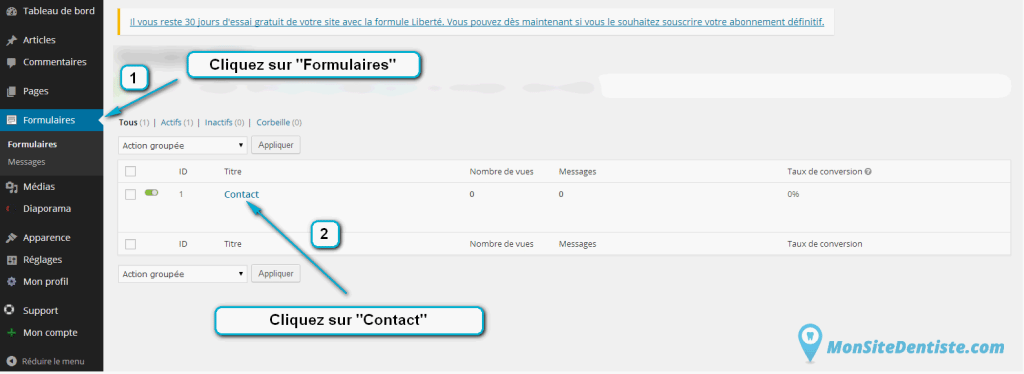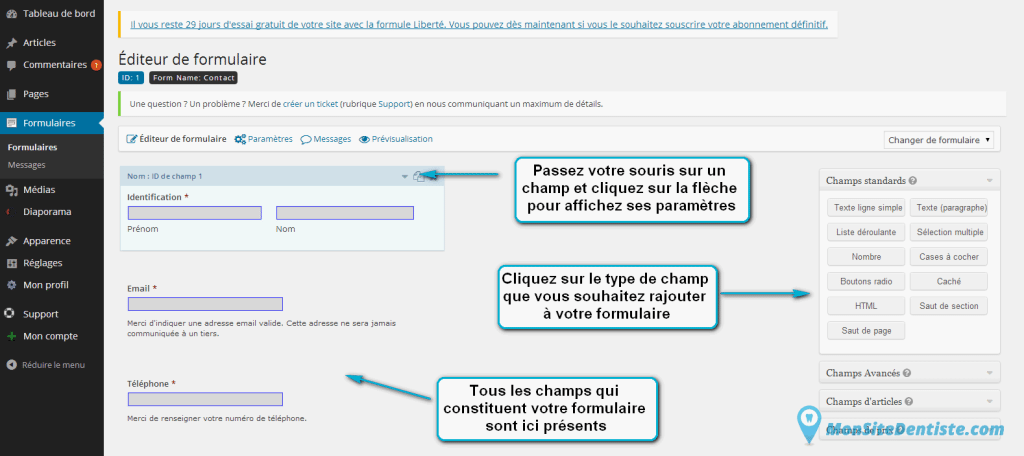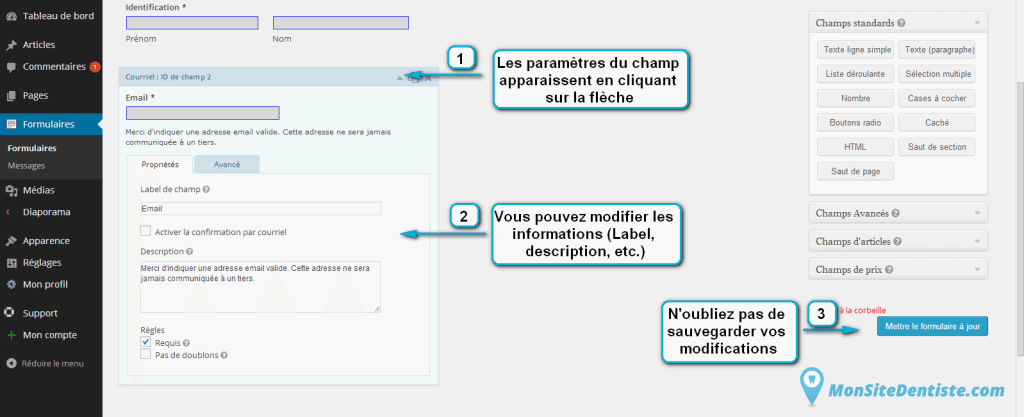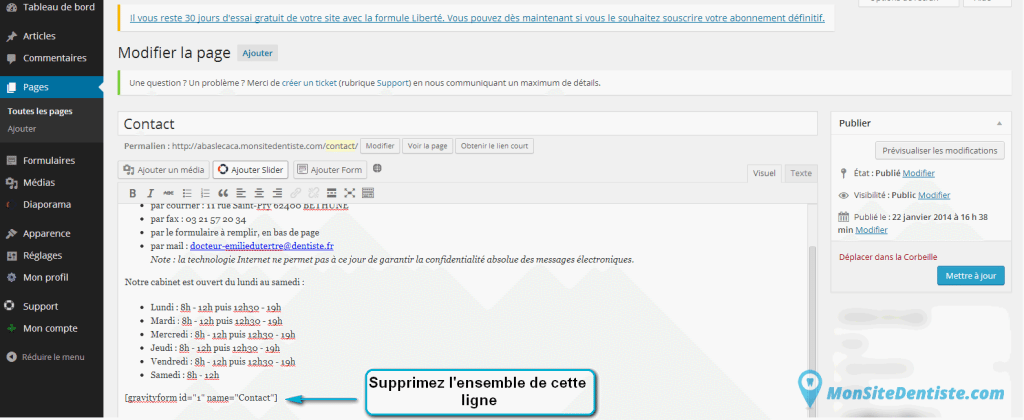Au sein de la page « Contact », un formulaire est mis à disposition de vos patients pour vous envoyer des messages.
Vous pouvez si vous le souhaitez faire évoluer ce formulaire ou bien le supprimer si vous ne voulez pas le conserver.
Modifier le formulaire
Le formulaire est modifiable uniquement en mode Avancé.
- Aller dans l’espace d’administration de votre site
- Cliquer sur « Formulaire » dans la colonne de gauche
- Cliquer sur le formulaire nommé « Contact »
Le formulaire apparaît alors :
Sur la partie de gauche se trouve votre formulaire avec l’ensemble des champs modifiables.
Sur la partie de droite se trouvent l’ensemble des types de champs disponibles, que vous pouvez rajouter à votre formulaire simplement en cliquant une fois dessus. La champ sélectionné apparaît alors sur la partie de gauche, au sein du formulaire. Il ne vous reste plus qu’à le paramétrer (description, libellé, etc.) et le positionner.
Vous pouvez librement ajouter des champs, en supprimer ou modifier ceux déjà existant si vous le souhaitez.
N’oubliez pas de sauvegarder vos modifications !
Supprimer le formulaire
Pour supprimer le formulaire de votre page « Contact », vous pouvez être en mode Facile ou Avancé:
- Aller dans l’espace d’administration de votre site
- Sur la colonne de gauche :
– En mode Facile : cliquer sur « Mes pages »
– En mode Avancé : cliquer sur « Pages » - Rechercher dans la liste la page « Contact » et cliquer dessus
- Dans le texte de la page contact, effacer l’information qui figure entre [ ] et qui indique la notion de « gravityform id » (cf copie d’écran)
- Pensez à bien sauvegarder en cliquant sur « Mettre à jour » dans la colonne de droite